Manual de Uso do iPhone
- Conheça o iPhone
-
-
- Modelos de iPhone compatíveis com o iOS 26
- iPhone 11
- iPhone 11 Pro
- iPhone 11 Pro Max
- iPhone SE (2ª geração)
- iPhone 12 mini
- iPhone 12
- iPhone 12 Pro
- iPhone 12 Pro Max
- iPhone 13 mini
- iPhone 13
- iPhone 13 Pro
- iPhone 13 Pro Max
- iPhone SE (3ª geração)
- iPhone 14
- iPhone 14 Plus
- iPhone 14 Pro
- iPhone 14 Pro Max
- iPhone 15
- iPhone 15 Plus
- iPhone 15 Pro
- iPhone 15 Pro Max
- iPhone 16
- iPhone 16 Plus
- iPhone 16 Pro
- iPhone 16 Pro Max
- iPhone 16e
- iPhone 17
- iPhone 17 Pro
- iPhone 17 Pro Max
- iPhone Air
- Configurações básicas
- Deixe o iPhone do seu jeito
- Capture fotos e vídeos incríveis
- Mantenha contato com amigos e familiares
- Compartilhe recursos com a sua família
- Use o iPhone na sua rotina diária
- Conselhos de especialistas do Suporte da Apple
-
- Novidades do iOS 26
-
- Ajuste o volume
- Ative ou desative a lanterna do iPhone
- Silencie o iPhone
- Multitarefa com PIP
- Acesse recursos a partir da Tela Bloqueada
- Veja as Atividades ao Vivo na Dynamic Island
- Realize ações rápidas
- Busque no iPhone
- Obtenha informações sobre o iPhone
- Gerencie o armazenamento no iPhone
- Viaje com o iPhone
-
- Altere sons e vibrações
- Use e personalize o botão de Ação
- Crie uma Tela Bloqueada personalizada
- Altere a imagem de fundo
- Use e personalize a Central de Controle
- Grave áudio e vídeo
- Ajuste o brilho e o balanço de cores da tela
- Mantenha a tela do iPhone ativa por mais tempo
- Use o recurso Em Espera
- Configure os ajustes de aparência e texto do iPhone
- Altere o nome do seu iPhone
- Altere a data e a hora
- Altere o idioma e a região
- Altere os apps padrão
- Altere o buscador padrão
- Gire a tela do iPhone
- Personalize as opções de compartilhamento
-
- Use o Controle da Câmera
- Use o Controle da Câmera para abrir outro app
- Ajuste o volume do obturador
- Altere ajustes de HDR da câmera
- Grave um vídeo
- Tire fotos espaciais e grave vídeos espaciais para o Apple Vision Pro
- Altere as opções de gravação de som
- Grave vídeo em ProRes
- Grave vídeo no modo Cinema
- Altere os ajustes de gravação de vídeo
- Salve os ajustes da câmera
- Personalize a lente da câmera Principal
- Altere os ajustes avançados de câmera
- Visualize, compartilhe e imprima fotos
- Use Texto ao Vivo
- Escaneie um QR Code
-
-
- Crie e edite eventos no Calendário
- Envie convites
- Responda a convites
- Altere a visualização de eventos
- Busque eventos
- Altere os ajustes do Calendário
- Programe ou mostre eventos em fusos horários diferentes
- Controle os eventos
- Use vários calendários
- Use lembretes
- Use o calendário Feriados
- Compartilhe calendários do iCloud
- Bússola
-
- Adicione e use informações de contatos
- Edite contatos
- Adicione suas informações de contato
- Adicione ou remova contas
- Use o NameDrop no iPhone para compartilhar suas informações de contato
- Use os contatos a partir do app Telefone
- Combine ou oculte contatos duplicados
- Sincronize contatos entre dispositivos
- Importe contatos
- Exporte contatos
-
- Comece a usar o FaceTime
- Crie um link do FaceTime
- Use as ferramentas de ligações de áudio do FaceTime
- Tire uma Live Photo
- Use Legendas ao Vivo
- Use outros apps durante uma ligação
- Faça uma ligação do FaceTime em Grupo
- Use o SharePlay para assistir, ouvir e jogar com outras pessoas
- Compartilhe a tela em uma ligação do FaceTime
- Solicite ou permita o controle remoto em uma ligação do FaceTime
- Colabore em um documento no FaceTime
- Use recursos de videoconferência
- Passe uma ligação do FaceTime para outro dispositivo Apple
- Altere os ajustes de vídeo do FaceTime
- Altere os ajustes de áudio do FaceTime
- Saia de uma ligação ou alterne para o Mensagens
- Bloqueie uma ligação do FaceTime e denuncie‑a como spam
- Filtre ligações
-
- Noções básicas do app Arquivos
- Modifique arquivos e pastas
- Encontre e visualize arquivos e pastas
- Organize arquivos e pastas
- Envie arquivos do app Arquivos
- Configure o iCloud Drive
- Compartilhe arquivos e pastas no iCloud Drive
- Transfira arquivos do iPhone para um dispositivo de armazenamento, um servidor ou a nuvem
-
- Comece a usar o Apple Games
- Configure seu perfil do Game Center
- Encontre e baixe jogos
- Assine o Apple Arcade
- Conecte‑se com amigas e amigos no Apple Games
- Jogue com amigas e amigos no Apple Games
- Gerencie a biblioteca de jogos
- Conecte um controle de videogame
- Altere os ajustes relacionados a jogos
- Comunique um problema com um jogo
-
- Introdução ao app Casa
- Atualize para a nova versão do app Casa da Apple
- Configure acessórios
- Controle acessórios
- Use a Previsão da Rede Elétrica para planejar seu consumo de energia
- Visualize o consumo de eletricidade e tarifas
- Temperatura Adaptativa e Orientações de Energia Limpa
- Configure o HomePod (em inglês)
- Controle sua casa remotamente
- Crie e use cenas
- Use automações
- Configure câmeras de segurança
- Use o Reconhecimento Facial
- Destranque a porta com uma chave de casa no iPhone ou Apple Watch
- Configure um roteador
- Convide outras pessoas para controlar acessórios
- Adicione mais casas
-
- Confira seus e-mails
- Use categorias
- Limpe automaticamente o Mail do iCloud
- Defina notificações de e‑mails
- Busque e‑mails
- Organize e-mails em caixas de correio
- Use as regras do Mail do iCloud para aplicar ações automaticamente aos e-mails
- Altere os ajustes do Mail
- Apague e recupere e‑mails
- Adicione um widget do app Mail à Tela de Início
- Imprima e‑mails
-
- Comece a usar o app Mapas
- Defina sua localização e visualização do mapa
-
- Defina seu endereço de casa, do trabalho ou da escola
- Use o app Mapas
- Obtenha trajetos de carro
- Configure itinerários para veículos elétricos
- Acesse uma visão geral da rota ou uma lista de curvas
- Altere ou adicione paradas à rota
- Obtenha itinerários até o carro estacionado
- Obtenha itinerários a pé
- Salve caminhadas ou trilhas
- Obtenha itinerários de transporte público
- Obtenha itinerários de bicicleta
- Transportes privados
- Baixe mapas off-line
-
- Busque lugares
- Encontre atrações, restaurantes e serviços por perto
- Explore aeroportos ou shoppings
- Obtenha informações sobre lugares
- Veja e gerencie os Locais Visitados
- Adicione lugares e notas a Lugares
- Compartilhe lugares
- Marque um lugar com um alfinete
- Classifique lugares e adicione fotos
- Explore lugares com os guias
- Organize lugares com guias personalizados
- Limpe o histórico de localização
- Apague itinerários recentes
- Comunique um problema com o app Mapas
-
- Comece a usar o app Mensagens
- Configure o app Mensagens
- Sobre o iMessage
- Envie e responda mensagens
- Texto via satélite
- Agende o envio de uma mensagem de texto para mais tarde
- Desfaça o envio e edite mensagens
- Controle as mensagens
- Busque
- Encaminhe e compartilhe mensagens
- Conversas em grupo
- Compartilhe telas
- Colabore em projetos
- Adicione imagens de fundo
- Use apps para iMessage
- Faça uma enquete em uma conversa
- Capture e edite fotos ou vídeos
- Compartilhe fotos, links e muito mais
- Envie adesivos
- Crie e envie um Memoji
- Reaja com Tapbacks
- Formate texto e anime mensagens
- Desenhe e escreva mensagens à mão
- Envie e salve GIFs
- Envie e receba mensagens de áudio
- Compartilhe sua localização
- Ative ou desative recibos de leitura
- Pare, silencie e altere as notificações
- Separe, filtre, denuncie e bloqueie mensagens de texto
- Apague mensagens e anexos
- Recupere mensagens apagadas
-
- Comece a usar o app Música
- Obtenha músicas
-
-
- Reproduza músicas
- Use os controles do reprodutor de música
- Reproduza áudio Lossless
- Reproduza Áudio Espacial
- Ouça rádio
- Reproduza músicas com outras pessoas com o SharePlay
- Reproduza músicas no carro com outras pessoas
- Crie uma fila de músicas
- Faça uma transição entre as músicas
- Aleatorize ou repita músicas
- Cante junto com o Apple Music
- Mostre os créditos e a letra de músicas
- Indique ao Apple Music o que você gosta
- Ajuste a qualidade do som
-
- Comece a usar o News
- Receba notificações e boletins do app News
- Use os widgets do app News
- Veja artigos escolhidos só para você
- Leia e compartilhe artigos
- Siga seus times favoritos com My Sports
- Ouça o Apple News Today
- Busque canais, tópicos, artigos ou receitas
- Salve artigos
- Limpe o histórico de leitura
- Assine canais de notícias individuais
-
- Comece a usar o app Notas
- Crie e formate notas
- Use as Notas Rápidas
- Adicione desenhos e texto escrito à mão
- Insira fórmulas e equações
- Adicione fotos, vídeos e muito mais
- Grave e transcreva áudio
- Escaneie texto e documentos
- Trabalhe com PDFs
- Adicione links
- Busque notas
- Organize em pastas
- Organize com etiquetas
- Use as Pastas Inteligentes
- Compartilhe e colabore
- Exporte ou imprima notas
- Bloqueie notas
- Adicione ou remova contas
- Altere a visualização do app Notas
- Altere os ajustes do app Notas
-
- Use senhas
- Encontre a senha de um site ou app
- Altere a senha de um site ou app
- Remova uma senha
- Recupere uma senha apagada
- Crie uma senha para um site ou app
- Mostre senhas em texto grande
- Use chaves-senha para iniciar uma sessão em sites e apps
- Inicie sessão com a Apple
- Compartilhe senhas
- Preencha senhas fortes automaticamente
- Veja os sites excluídos do Preenchimento Automático
- Altere senhas fracas ou comprometidas
- Visualize suas senhas e informações relacionadas
- Veja o histórico de senhas
- Encontre e compartilhe a senha do Wi‑Fi
- Compartilhe senhas com segurança via AirDrop
- Disponibilize suas senhas em todos os seus dispositivos
- Preencha automaticamente códigos de verificação
- Preencha automaticamente códigos de SMS
- Inicie sessões com menos desafios de CAPTCHA
- Use a autenticação de dois fatores
- Use as chaves de segurança
- Veja a chave reserva do FileVault do Mac
-
- Faça uma ligação
- Grave e transcreva uma ligação
- Altere os ajustes do Telefone
- Visualize e apague o histórico de ligações
- Atenda ou recuse ligações recebidas
- Durante uma ligação
- Compartilhe a tela em uma ligação telefônica
- Solicite ou permita o controle remoto em uma ligação no app Telefone
- Faça uma conferência ou ligação de três vias
- Configure o correio de voz
- Verifique o correio de voz
- Altere a saudação e os ajustes do correio de voz
- Selecione toques
- Use Wi‑Fi para fazer ligações
- Configure o encaminhamento de ligações
- Configure a ligação em espera
- Filtre e bloqueie ligações
-
- Comece a usar o app Fotos
- Explore a fototeca
- Explore as coleções de fotos
- Visualize fotos e vídeos
- Veja informações de fotos e vídeos
-
- Encontre fotos e vídeos por data
- Busque a nomeie pessoas e pets
- Encontre fotos e vídeos de grupos
- Explore fotos e vídeos por localização
- Encontre fotos e vídeos salvos recentemente
- Encontre fotos e vídeos das suas viagens
- Encontre recibos, QR codes, fotos recém-editadas e muito mais
- Localize fotos e vídeos por tipo de mídia
- Ordene e filtre a fototeca
- Faça backup e sincronize fotos e vídeos com o iCloud
- Apague ou oculte fotos e vídeos
- Busque fotos e vídeos
- Obtenha sugestões de imagens de fundo
-
- Compartilhe fotos e vídeos
- Compartilhe vídeos longos
- Crie álbuns compartilhados
- Adicione e remova pessoas de um álbum compartilhado
- Adicione e apague fotos e vídeos em um álbum compartilhado
- Configure ou entre em uma Fototeca Compartilhada do iCloud
- Use a Fototeca Compartilhada do iCloud
- Adicione conteúdo a uma Fototeca Compartilhada do iCloud
- Oculte pessoas, memórias e datas comemorativas
- Crie adesivos a partir de fotos
- Duplique e copie fotos e vídeos
- Combine fotos e vídeos duplicados
- Importe e exporte fotos e vídeos
- Imprima fotos
-
- Comece a usar o app Podcasts no iPhone
- Encontre podcasts
- Ouça podcasts
- Visualize transcrições de podcasts
- Siga seus podcasts favoritos
- Classifique ou avalie podcasts
- Use o widget do Podcasts
- Selecione suas categorias e canais favoritos do Podcasts
- Organize a biblioteca de podcasts
- Baixe, salve, remova e compartilhe podcasts
- Assine podcasts
- Ouça conteúdo somente para assinantes
- Altere os ajustes de download
-
- Comece a usar o app Lembretes
- Crie lembretes
- Crie uma lista de compras
- Adicione detalhes
- Complete e remova itens
- Edite e organize uma lista
- Busque em suas listas
- Organize várias listas
- Etiquete itens
- Use as Listas Inteligentes
- Compartilhe e colabore
- Imprima uma lista
- Trabalhe com modelos
- Adicione ou remova contas
- Altere os ajustes do app Lembretes
-
- Comece a usar o Safari
- Navegue na web
- Busque sites
- Veja destaques
- Personalize os ajustes do Safari
- Altere o layout
- Crie vários perfis do Safari
- Ouça uma página
- Marque um site como favorito
- Abrir como App da Web
- Salve páginas em uma Lista de Leitura
- Encontre links compartilhados com você
- Baixe um PDF
- Anote e salve uma página web como PDF
- Preencha formulários
- Obtenha extensões
- Limpe o cache e os cookies
- Ative os cookies
- Atalhos
- Dicas
-
- Sobre o App Carteira da Apple
- Configure o Apple Pay
- Use o Apple Pay para fazer pagamentos por proximidade
- Use o Apple Pay em apps e na web
- Use o Apple Cash
- Use o Apple Card
- Adicione o seu documento de identidade
- Pague pelo transporte público
- Use chaves digitais
- Use tíquetes, cartões de fidelidade, ingressos e muito mais
- Confira o saldo da sua Conta Apple
- Organize e faça uma busca no app Carteira
- Remova cartões e tíquetes
- Preencha as informações de pagamento
- Altere os ajustes do app Carteira e do Apple Pay
-
- Introdução à Apple Intelligence
- Traduza mensagens, ligações e conversas
- Use a inteligência visual
- Crie imagens originais com o Image Playground
- Criar o seu emoji com o Genmoji
- Use a Varinha Gráfica com a Apple Intelligence
- Use a Apple Intelligence com a Siri
- Encontre as palavras certas com as Ferramentas de Escrita
- Use o ChatGPT com a Apple Intelligence
- Resuma notificações e reduza interrupções
-
- Use a Apple Intelligence no Mail
- Use a Apple Intelligence no app Mensagens
- Use a Apple Intelligence no app Notas
- Use a Apple Intelligence no Telefone
- Use a Apple Intelligence no app Fotos
- Use a Apple Intelligence no app Lembretes
- Use a Apple Intelligence no Safari
- Use a Apple Intelligence no app Atalhos
- Apple Intelligence e privacidade
- Bloqueie o acesso aos recursos da Apple Intelligence
-
- Configure o Compartilhamento Familiar
- Adicione membros ao Compartilhamento Familiar
- Remova membros do Compartilhamento Familiar
- Compartilhe assinaturas
- Compartilhar compras
- Compartilhe localizações com a família e localize dispositivos perdidos
- Configure o Apple Cash para Família e o Apple Card para Família
- Configure controles parentais
- Configure o dispositivo de uma criança
- Compartilhe a faixa etária com apps
-
- Comece a usar o Tempo de Uso
- Proteja a sua vista com o recurso Distância da Tela
- Crie, gerencie e controle os códigos do Tempo de Uso
- Defina horários com o Tempo de Uso
- Bloqueie apps, o download de apps, sites e compras
- Bloqueie ligações e mensagens com o Tempo de Uso
- Verifique imagens e vídeos com conteúdo sensível
- Configure o Tempo de Uso para um familiar
- Responda a um pedido de Tempo de Uso
-
- Cabo de carga
- Adaptadores de alimentação
- Carregadores e baterias externas MagSafe
- Carregadores sem fio Qi certificados
- Apple Watch
- HomePod e outros alto-falantes sem fio
- Dispositivos de armazenamento externo
- Conexão a acessórios Bluetooth
- Reproduza áudio do iPhone em um acessório Bluetooth
- Impressoras
-
- Introdução à Continuidade
- Use o AirDrop para enviar itens para dispositivos por perto
- Passe tarefas entre dispositivos
- Controle o iPhone pelo Mac
- Copie e cole entre dispositivos
- Faça streaming de vídeo e áudio a partir do iPhone
- Permita ligações telefônicas e mensagens de texto no iPad e no Mac
- Compartilhe sua conexão à internet
- Use o iPhone como uma webcam
- Insira desenhos, fotos e escaneamentos no Mac
- Inicie o SharePlay instantaneamente
- Use um cabo para conectar o iPhone ao computador
- Transfira arquivos entre dispositivos
-
- Introdução ao CarPlay
- Conecte ao CarPlay
- Use os controles integrados do veículo
- Obtenha itinerários ponto a ponto
- Comunique incidentes de trânsito
- Altere a visualização do mapa
- Veja as Atividades ao Vivo
- Personalize widgets
- Faça ligações telefônicas
- Reproduza músicas
- Visualize seu calendário
- Envie e receba mensagens de texto
- Leia mensagens de texto novas
- Reproduza podcasts
- Reproduza audiolivros
- Ouça artigos de notícias
- Controle sua casa
- Use outros apps com o CarPlay
- Reorganize os ícones na tela de Início do CarPlay
- Altere os ajustes no CarPlay
-
- Comece a usar os recursos de acessibilidade
- Use recursos de acessibilidade durante a configuração
- Altere os ajustes de acessibilidade da Siri
- Ative ou desative rapidamente os recursos de acessibilidade
- Compartilhe seus ajustes de Acessibilidade com outro dispositivo
-
- Visão geral dos recursos de acessibilidade para visão
- Leia ou ouça o texto em apps com o Leitor de Acessibilidade
- Amplie
- Veja uma versão maior do texto que você está lendo ou digitando
- Altere as cores da tela
- Facilite a leitura de texto
- Personalize o movimento na tela
- Use o iPhone com mais conforto ao viajar em um veículo
- Personalize ajustes visuais por app
- Ouça o que está na tela ou é digitado
- Ouça descrições de áudio
- Defina ajustes do CarPlay
-
- Ative e pratique o VoiceOver
- Altere os ajustes do VoiceOver
- Use gestos do VoiceOver
- Operar o iPhone quando o VoiceOver está ativado
- Use o rotor para controlar o VoiceOver
- Use o teclado na tela
- Escreva com o dedo
- Mantenha a tela desligada
- Use o VoiceOver com um teclado externo
- Use uma linha braille
- Digite braille na tela
- Use o Acesso por Braille com uma linha braille
- Personalize gestos e atalhos de teclado
- Use o VoiceOver com um dispositivo apontador
- Obtenha descrições ao vivo do ambiente ao seu redor
- Use o VoiceOver em apps
-
- Visão geral dos recursos de acessibilidade para mobilidade
- Use o AssistiveTouch
- Ajuste como o iPhone reage ao seu toque
- Tocar atrás
- Use a Alcançabilidade
- Atenda ligações automaticamente
- Desative a vibração
- Altere os ajustes de Face ID e atenção
- Use o Controle por Voz
- Use os comandos do Controle por Voz com o CarPlay
- Ajuste o botão lateral ou de Início
- Configure os ajustes de Controle da Câmera
- Use os botões do Apple TV 4K Remote
- Defina ajustes do cursor
- Defina ajustes do teclado
- Controle o iPhone com um teclado externo
- Defina ajustes dos AirPods
- Ative o Espelhamento do Apple Watch
- Controle um dispositivo Apple por perto
- Controle o iPhone com o movimento dos olhos
- Controle o iPhone com o movimento da cabeça
-
- Visão geral dos recursos de acessibilidade para audição
- Use dispositivos auditivos
- Use Ouvir ao Vivo
- Use o reconhecimento de som
- Use o reconhecimento de nome
- Configure e use RTT e TTY
- Pisque a luz indicadora ou a tela para notificações
- Defina ajustes de áudio
- Reproduza sons de fundo
- Mostre legendas e legendas ocultas
- Mostre transcrições para mensagens de Interfone
- Veja legendas ao vivo do áudio falado
- Reproduza músicas como toques, texturas e mais
- Receba notificações sobre os sons no CarPlay
-
- Controle o que você compartilha
- Ative os recursos da Tela Bloqueada
- Bloqueie contatos
- Mantenha a sua Conta Apple segura
-
- Gerencie o compartilhamento de informações com a Verificação de Segurança
- Controle as permissões de rastreio de app
- Controle as informações de localização compartilhadas
- Controle o acesso a informações em apps
- Controle o acesso a contatos
- Controle como a Apple apresenta anúncios para você
- Controle o acesso aos recursos de hardware
- Crie e gerencie endereços do recurso Ocultar Meu E‑mail
- Proteja sua navegação na web com a Retransmissão Privada do iCloud
- Use um endereço de rede privado
- Use a Proteção Avançada de Dados
- Use o Modo de Isolamento
- Instale as Melhorias de Segurança em Segundo Plano
- Use a Proteção de Dispositivo Roubado
- Receba avisos de conteúdo sensível
- Use a Verificação de Chave de Contato
-
- Informações importantes sobre segurança
- Informações importantes sobre manuseio
- Descubra mais recursos sobre softwares e serviços
- Declaração de conformidade com a FCC
- Declaração de conformidade com o ISED Canadá
- Informações sobre a Banda Ultralarga
- Informações do Laser de Classe 1
- A Apple e o meio ambiente
- Informações sobre descarte e reciclagem
- Modificação não autorizada do iOS
- Copyright e marcas comerciais
Introdução aos dados de Saúde no iPhone
O app Saúde armazena com segurança as suas informações de saúde do iPhone, iPad e Apple Watch, assim como de apps e dispositivos compatíveis de terceiros que estejam conectados. Também é possível inserir dados manualmente, como medidas corporais, sintomas, informações sobre ciclo menstrual e outros.
Siri: Em modelos compatíveis, pergunte à Siri algo como “Como estão os meus batimentos?” ou “Quanto eu já caminhei hoje?”. (Não disponível em todos os idiomas ou regiões.) Saiba como usar a Siri.
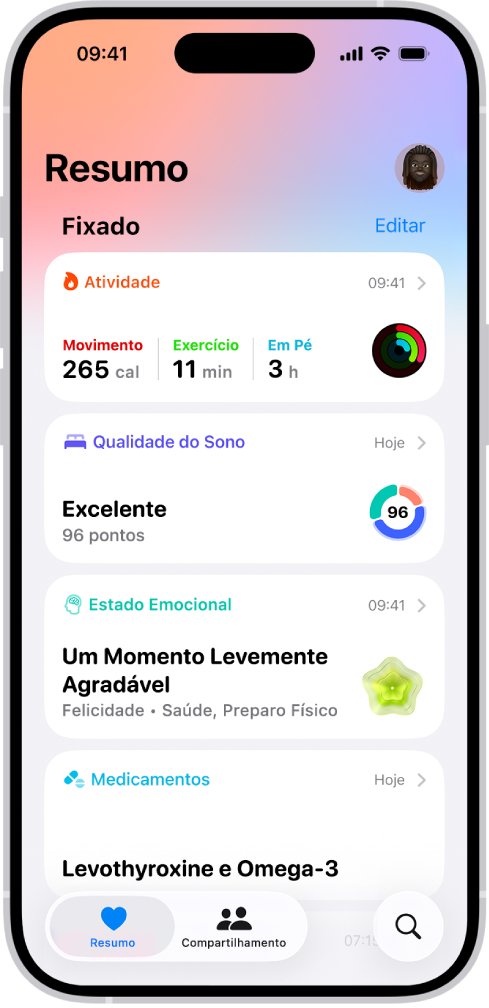
Dados de saúde do iPhone
O iPhone armazena e analisa automaticamente dados de saúde valiosos, incluindo os seguintes:
Passos, lances de escada e outros dados de mobilidade: sensores integrados ao iPhone capturam o número de passos que você dá, o número de lances de escada que você sobe, sua velocidade de caminhada e outros. Você pode explorar destaques, tendências e detalhes sobre esses dados na categoria Atividade do app Saúde.
Dados de mobilidade: o iPhone armazena métricas importantes de mobilidade, como assimetria ao caminhar, tempo de apoio duplo e outras. Ao longo do tempo, à medida que você caminha com o iPhone no bolso ou perto de sua cintura, essas medições servem para calcular e registrar sua estabilidade ao caminhar. Você pode explorar tais dados na categoria Mobilidade. Também é possível receber uma notificação e compartilhar a notificação com outras pessoas se a sua estabilidade diminuir o suficiente para colocá-lo em risco de queda nos próximos 12 meses.
Níveis de áudio dos fones de ouvido: as medições do nível de áudio de AirPods, EarPods ou outros fones de ouvido compatíveis conectados são armazenadas automaticamente no app Saúde. Você pode revisar esses dados na categoria Audição para compreender melhor seus hábitos de audição com fones de ouvido.
Histórico de sono: se você configurar horários de sono no app Saúde, o iPhone estimará os períodos que você fica na cama com a intenção de dormir. É possível revisar esses dados na categoria Sono como auxílio para atingir suas metas de sono.
Registros de saúde de seus provedores de assistência médica: você pode configurar downloads automáticos de registros médicos de alergias, problemas de saúde, medicamentos e outros fornecidos por organizações de saúde compatíveis (não disponível em todos os países ou regiões). Você pode explorar esses registros no app Saúde.
Dados de saúde do Apple Watch
Depois de emparelhar o iPhone com o Apple Watch, medições periódicas dos batimentos e oxigênio no sangue são enviadas automaticamente do Apple Watch para o app Saúde, onde você pode explorar os destaques, tendências e detalhes nas categorias Coração e Respiratório. Você também pode configurar o Apple Watch para enviar informações adicionais ao app Saúde, incluindo o seguinte:
Minutos de exercício e outras medições de atividade: você pode visualizar essas medições na categoria Atividade no app Saúde no iPhone.
Um histórico do tempo de exposição à luz do Sol (Apple Watch SE (2ª geração), Apple Watch Series 6 ou posteriores e todos os modelos de Apple Watch Ultra): O sensor de luz ambiente no Apple Watch estima o seu tempo de exposição à luz do sol. Você pode visualizar detalhes na categoria Outros Dados no app Saúde no iPhone.
Notificações de batimentos altos ou baixos, preparo cardiovascular baixo (watchOS 7.2 ou posterior) e ritmos cardíacos irregulares (não disponíveis em todos os países ou regiões: Você pode visualizar os detalhes dessas notificações na categoria Coração.
Níveis de ruído ambientais e notificações de sons altos: você pode visualizar os detalhes de ruídos no ambiente na categoria Audição.
Métricas noturnas de saúde no app Sinais Vitais: você pode visualizar métricas noturnas de saúde (batimentos, frequência respiratória, temperatura do braço, oxigênio no sangue e duração do sono) para entender melhor seu estado de saúde diário. Se você dormir com o Apple Watch por várias noites, o app Sinais Vitais estabelece um intervalo típico para cada métrica. Se várias delas estiverem fora do intervalo típico, você receberá uma notificação junto com o contexto dos fatores que podem estar envolvidos, como medicamentos ou doença. Você pode visualizar os detalhes sobre os sinais vitais noturnos na categoria Sinais Vitais.
Um histórico de quedas fortes (Apple Watch SE, Apple Watch Series 4 e posteriores): na categoria Outros Dados, você pode visualizar detalhes sobre a quantidade de quedas.
Qualidade do sono no app Sono: visualize a qualidade do sono — uma análise baseada em estimativas de quanto tempo você dormiu, a consistência de quando você adormeceu relativamente ao histórico recente e a quantidade e duração dos períodos sem dormir durante o sono. A sua qualidade do sono aparece cerca de 15 minutos depois do seu despertar. Você também pode visualizar a quantidade de sono da noite anterior, o tempo decorrido em cada estágio do sono e a sua média de sono nos últimos 14 dias. Você pode visualizar os detalhes sobre a qualidade do sono na categoria Sono.
Notificações de possível hipertensão (Apple Watch Series 9, Apple Watch Ultra 2 e posteriores): use o Apple Watch para analisar seus dados do coração, que podem servir para detectar sinais de possível hipertensão. Se o Apple Watch detectar padrões de hipertensão, você receberá uma notificação para discuti-los com o seu médico. Você também recebe uma orientação para usar um medidor de pressão arterial de terceiros para fazer aferições durante um período de 7 dias. Você pode visualizar os detalhes das notificações de hipertensão na categoria Coração.
Para saber mais sobre os dados de saúde do Apple Watch, consulte Comece a usar os recursos de saúde, Tempo de exposição à luz do Sol, Meça níveis de ruído, Acompanhe sinais vitais, Gerencie a Detecção de Queda, Visualize a qualidade do sono e histórico de sono e Receba notificações de hipertensão no Manual de Uso do Apple Watch.
Dados de saúde de outros apps e dispositivos
Enquanto você configura apps de saúde e preparo físico baixados da App Store, siga suas instruções na tela para permitir que eles compartilhem dados com o app Saúde.
Para armazenar dados de dispositivos como medidores de pressão arterial e balanças, siga as respectivas instruções de configuração. Dispositivos Bluetooth® precisam estar emparelhados com o iPhone.
Nota: você pode alterar as permissões de dados de saúde para apps e dispositivos a qualquer momento.
Dados que você adiciona manualmente
Você pode inserir manualmente dados de ciclos menstruais, medicamentos, medidas corporais e outros.
Adicionar informações sobre os ciclos menstruais: ao registrar informações sobre o ciclo menstrual, você pode ter previsões de menstruação e do período fértil. Consulte Registre informações de ciclo menstrual no app Saúde.
Adicionar medicamentos, vitaminas e suplementos: ao adicionar esses itens, você pode receber lembretes para tomá‑los e saber mais sobre eles. Consulte Monitore seus medicamentos no app Saúde.
Configurar horários de sono: o agendamento de horários regulares para dormir e acordar pode ajudar a atingir suas metas de sono. Consulte Configure horários para o Foco Sono no app Saúde.
Adicionar informações à Ficha Médica: você pode fornecer informações sobre os seus problemas de saúde, medicamentos, contatos de emergência e muito mais na Ficha Médica. Socorristas e outras pessoas podem visualizar essas informações críticas diretamente no seu iPhone, mesmo enquanto ele estiver bloqueado. Consulte Configure e visualize sua Ficha Médica.
Adicionar informações a outras categorias do app Saúde: toque em
 na parte inferior direita da tela, toque em uma categoria, toque em
na parte inferior direita da tela, toque em uma categoria, toque em  nos dados que você quer atualizar e toque em Adicionar Dados na parte superior direita.
nos dados que você quer atualizar e toque em Adicionar Dados na parte superior direita.
Importante: o iPhone, o iPad e o Apple Watch não são dispositivos médicos. Consulte Informações importantes sobre segurança para o iPhone.